Мобильное приложение Гугл Диск отражает стандартную тему системы устройства. Вы можете вручную изменить тему Диска в приложении или в меню настроек вашего устройства. Из этого туториала вы узнаете, как включить темный режим в Google Диске на мобильных устройствах, компьютерах под управлением Windows и Mac.
Включить темный режим Google Диска (Android)
Если на вашем телефоне установлена ОС Android 10 или более поздней версии, включите общесистемную темную тему use Гугл Диск в темном режиме.
Откройте приложение Настройки, нажмите Экран(или Экран и яркость) и включите Темную тему(или Темный режим).
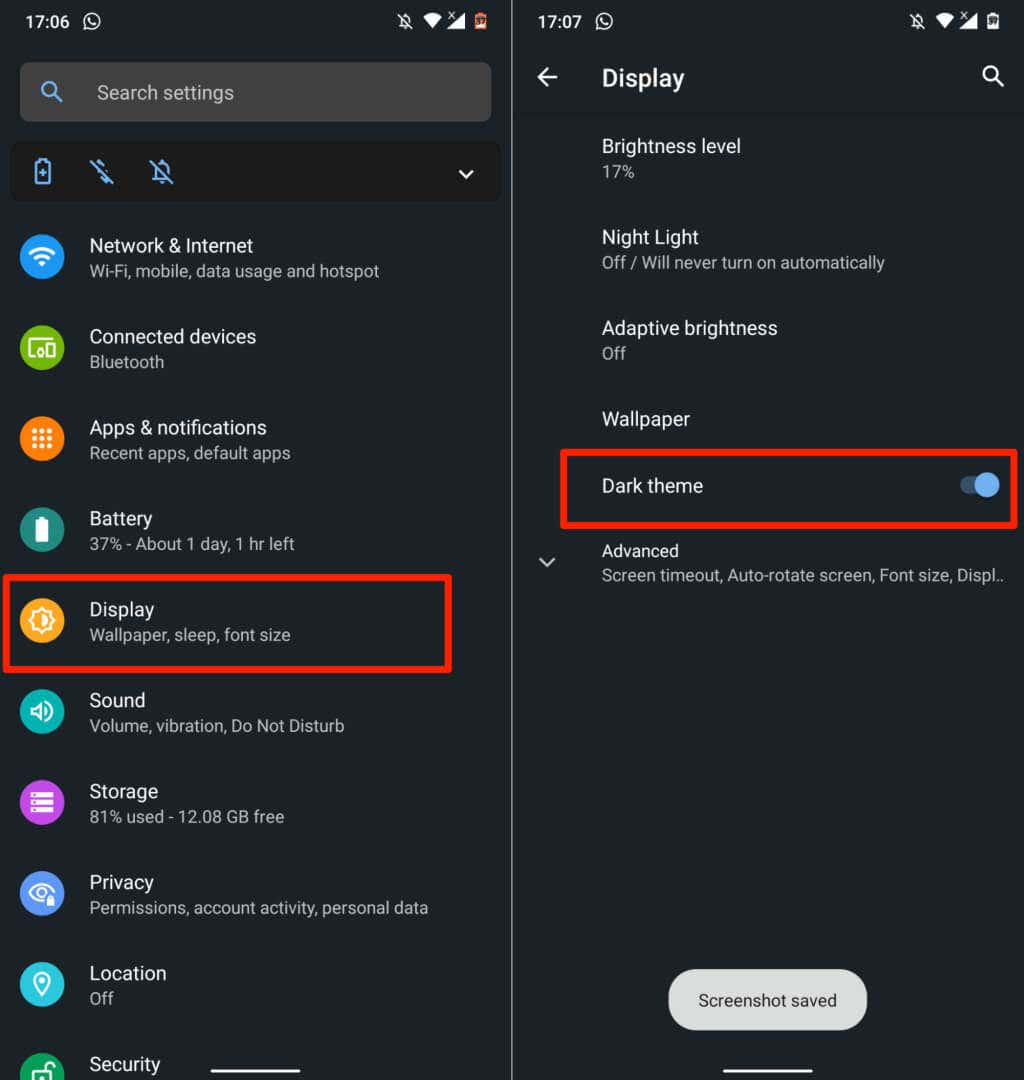
На новых моделях телефонов Android темный режим можно найти в разделе Настройки>Специальные возможности>Цвет и движение.
Google Диск возвращается в светлый режим, если вы отключите темную тему. Выполните следующие действия, чтобы Google Диск оставался в темном режиме независимо от настроек темы вашего устройства.
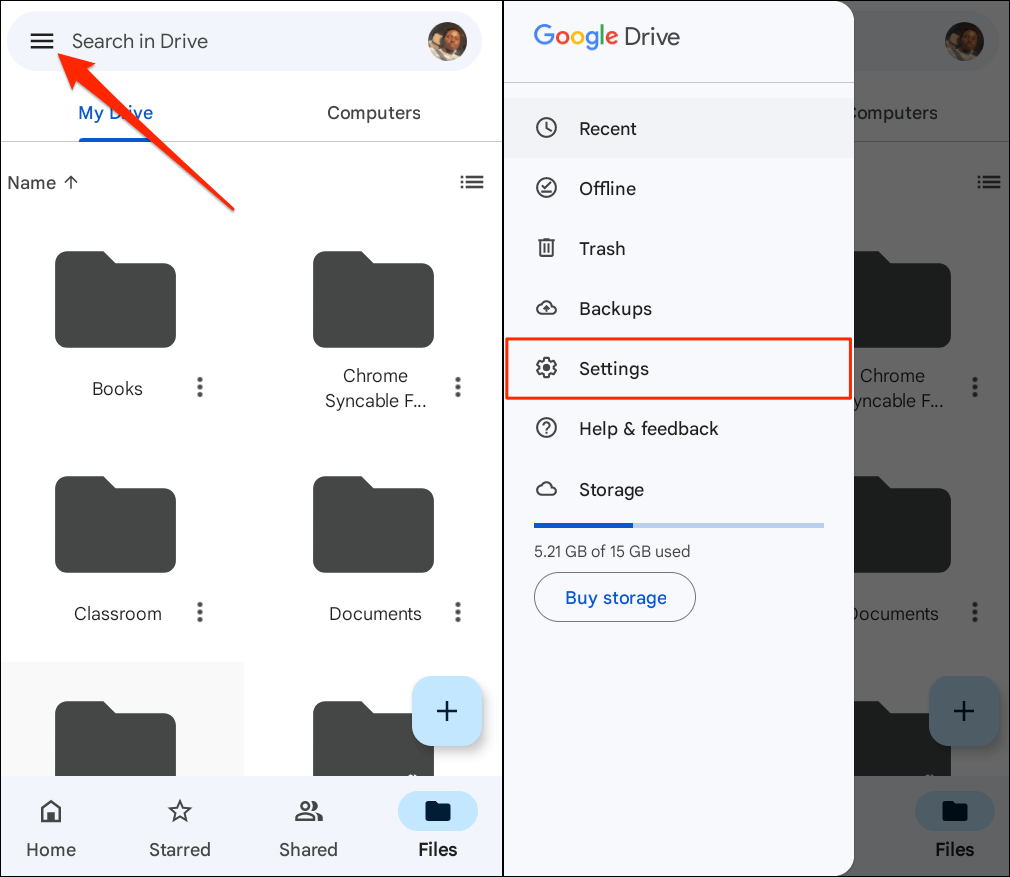
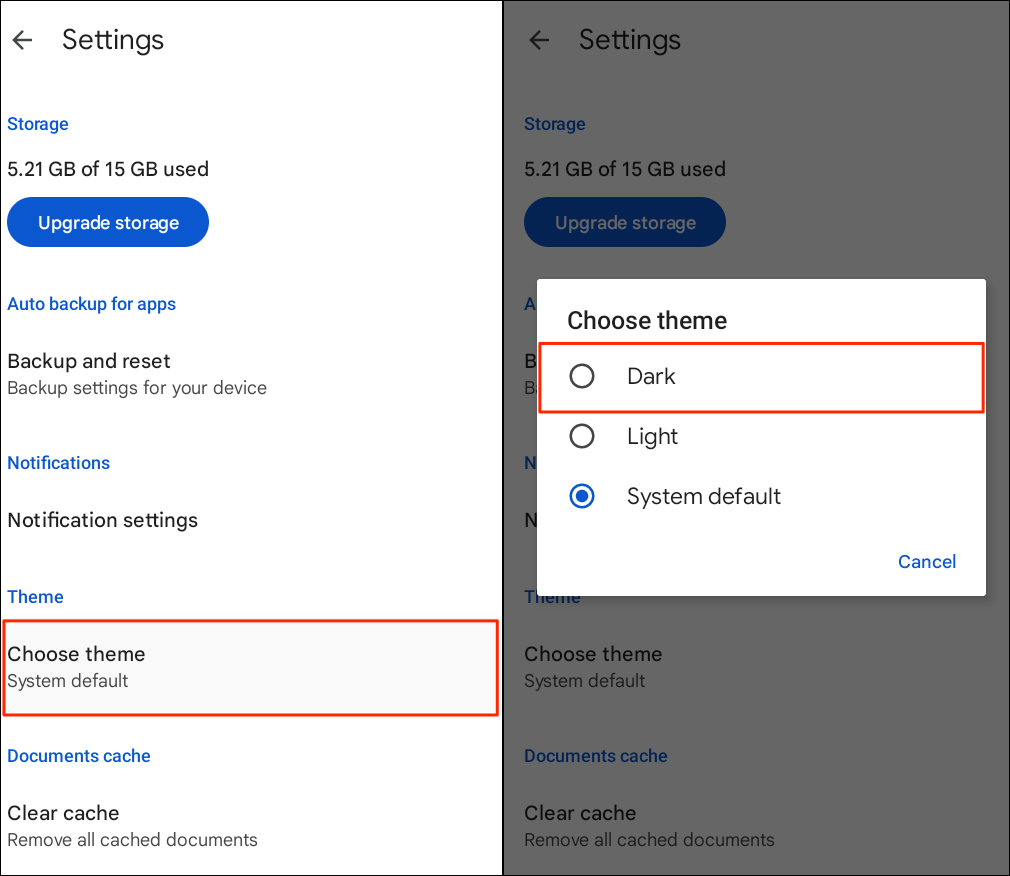
Включить темный режим Google Диска (iPhone и iPad)
Google Диск для iOS и iPadOS по умолчанию отражает тему устройства. Включение темного режима на вашем iPhone или iPad автоматически активирует темный режим в приложении Google Диск.
Перейдите в Настройки>Экран и яркостьи выберите Темныйв разделе «Внешний вид». Включите Автоматически, чтобы установить собственное расписание для темного режима на вашем устройстве.
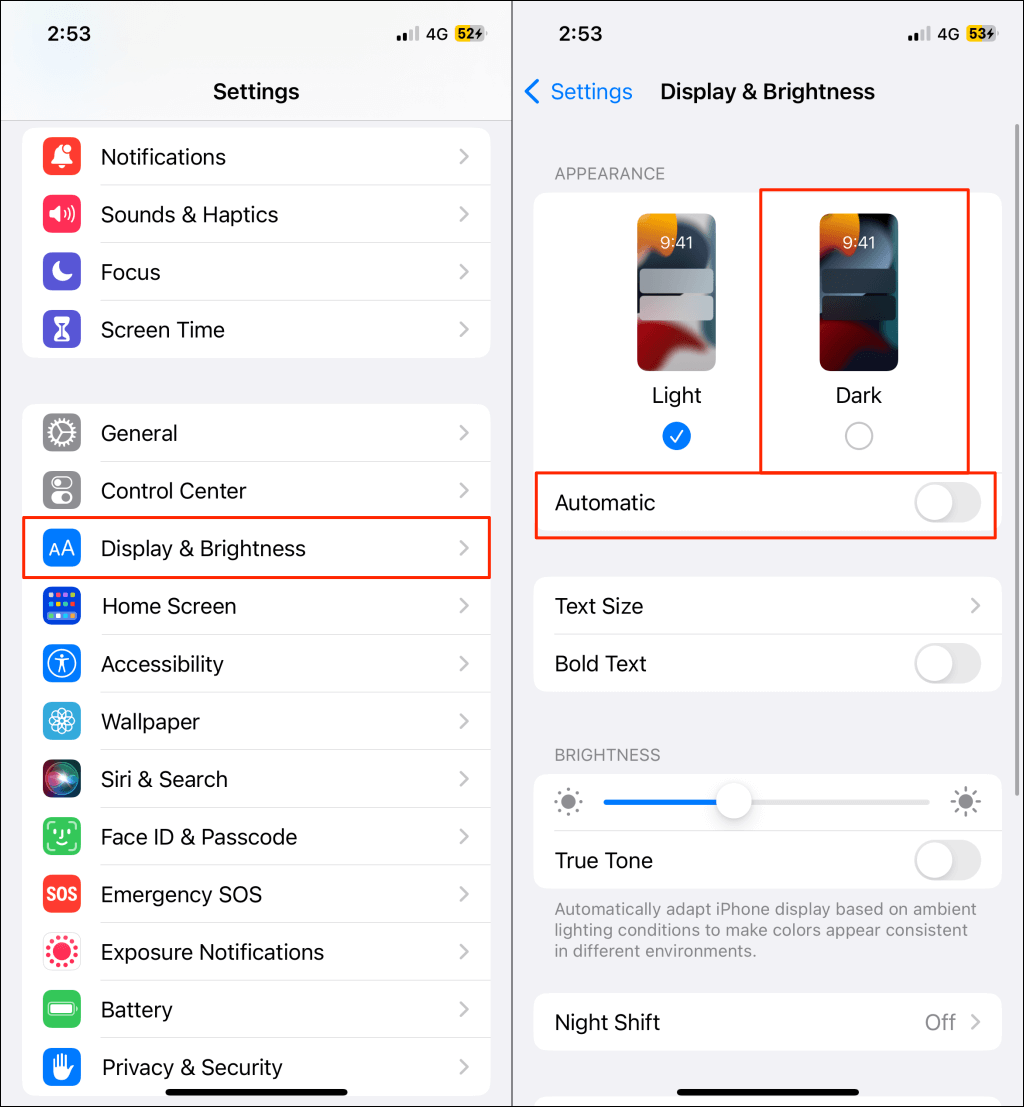
Google Диск должен иметь темный или черный интерфейс при запуске приложения после включения темного режима.
Вы также можете включить или отключить темный режим в Центре управления вашего устройства. Откройте Центр управления на вашем iPhone или iPad и коснитесь значка Темный режим. Вы должны увидеть сообщение «Темный режим: включен» в верхней части Центра управления.
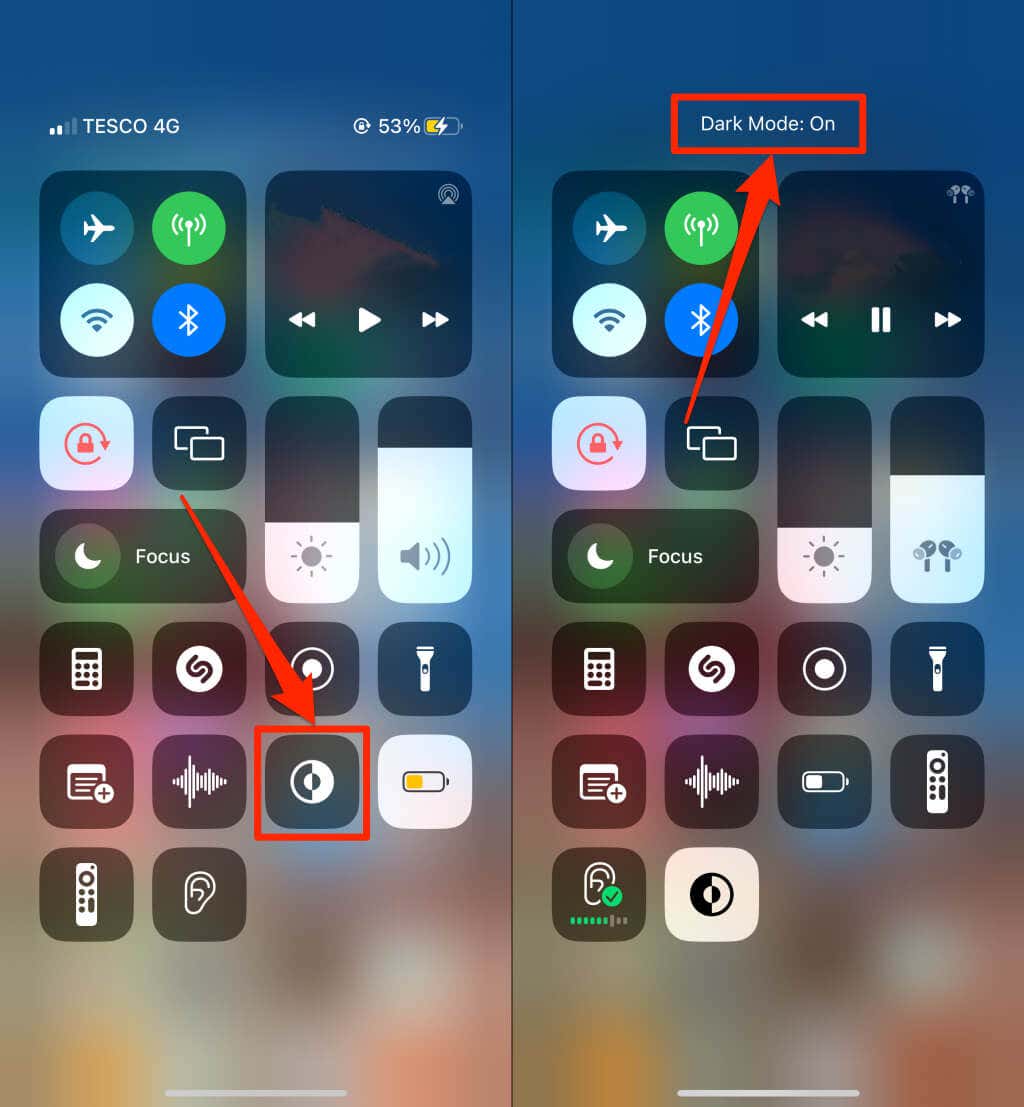
Не можете найти значок темного режима в Центре управления? Откройте Настройки>Центр управления, коснитесь зеленого значка плюсарядом с пунктом «Темный режим» и проверьте еще раз..
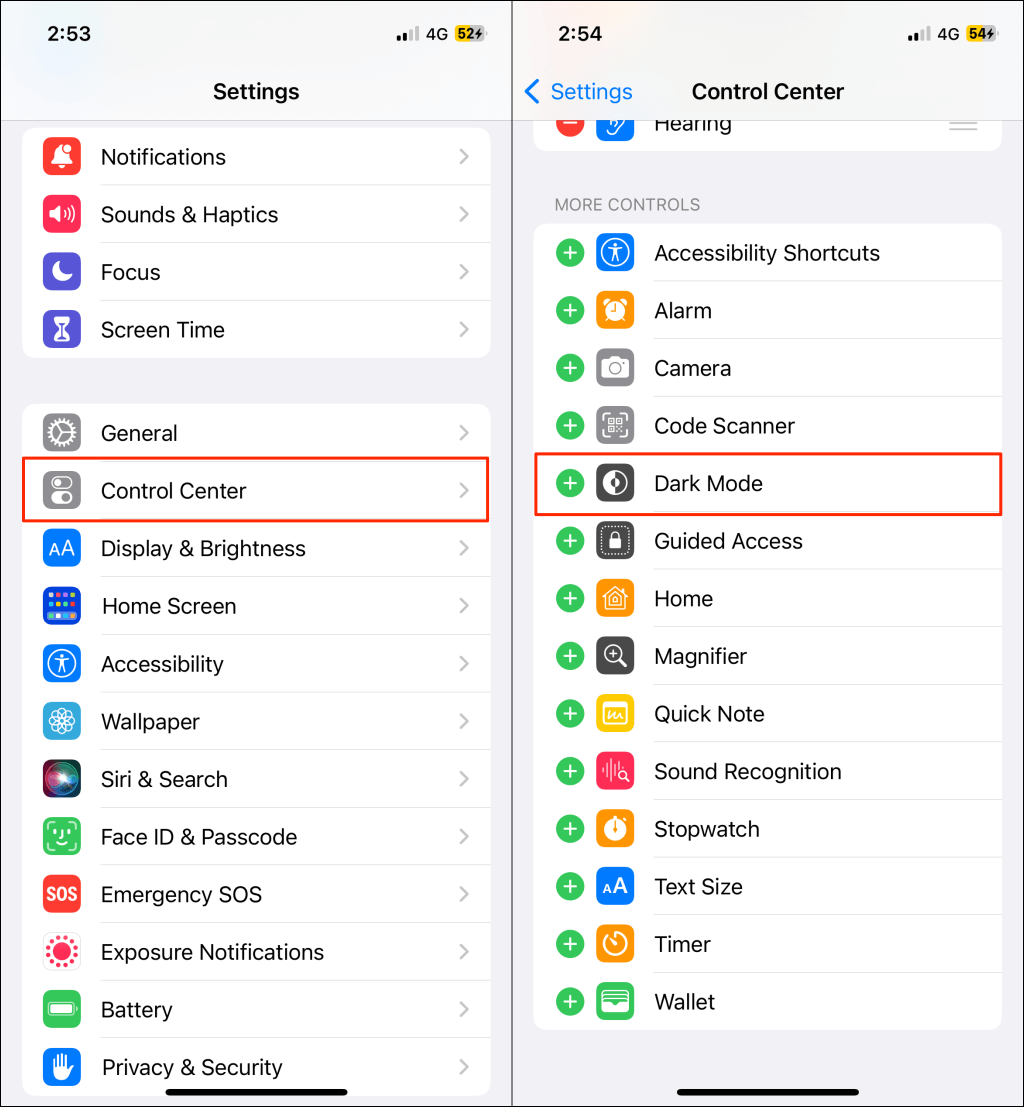
Примечание. Темный режим доступен только на iPhone и iPad под управлением iOS 13 и iPadOS 13 соответственно. Обновите свой iPhone или iPad (Настройки>Основные>Программное обеспечение), если темный режим недоступен в меню настроек.
Включить темный режим Google Диска (Интернет)
Мы покажем вам, как заставить Google Chrome и Mozilla Firefox загружать Google Диск в темном режиме.
Включить темный режим Google Диска (Google Chrome)
В Google Chrome есть секретное меню (называемое Хромированные флаги ) с сотнями экспериментальных настроек и функций. Выполните следующие действия, чтобы включить темный режим для Google Диска в Интернете в Google Chrome.
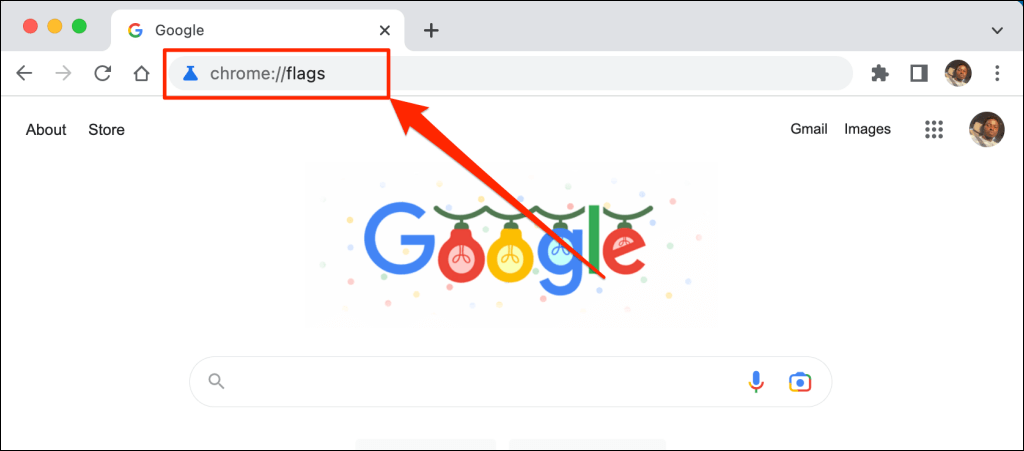
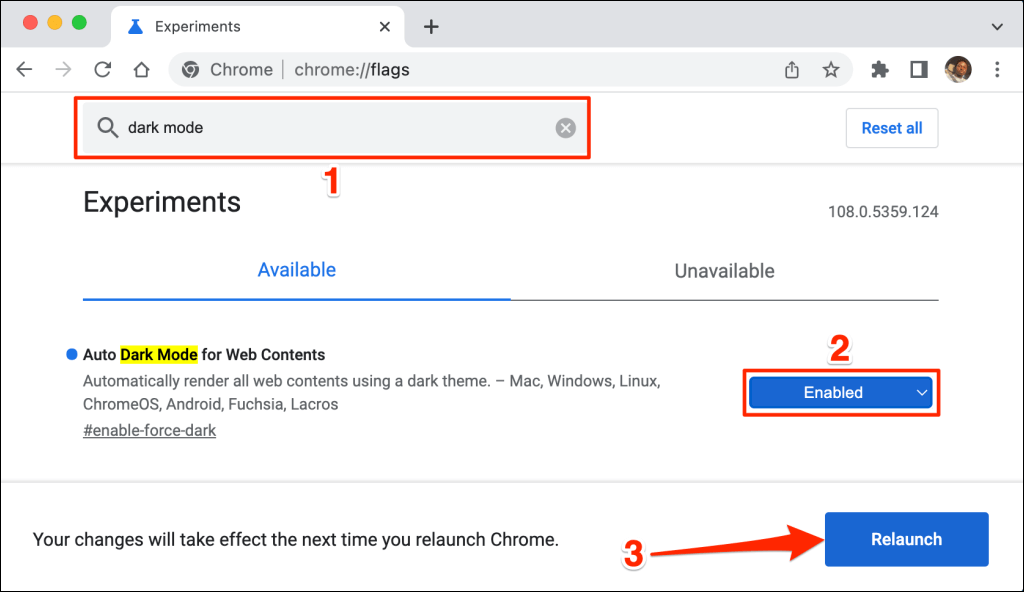
При перезапуске Chrome загрузит веб-сайт Google Диска в темном режиме. Отключить экспериментальный темный режим Chrome так же просто. Вернитесь в меню флагов, установите для параметра «Автоматический темный режим для веб-контента» значение По умолчаниюили Отключенои перезапустите Chrome.
Загрузить Google Диск в темном режиме (Microsoft Edge)
Темная тема Microsoft Edge по умолчанию не работает с Google Диском, но экспериментальный темный режим работает.
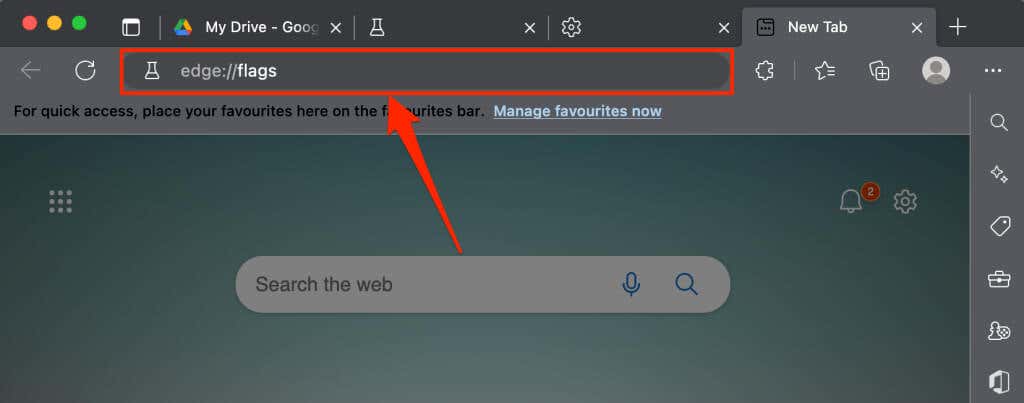
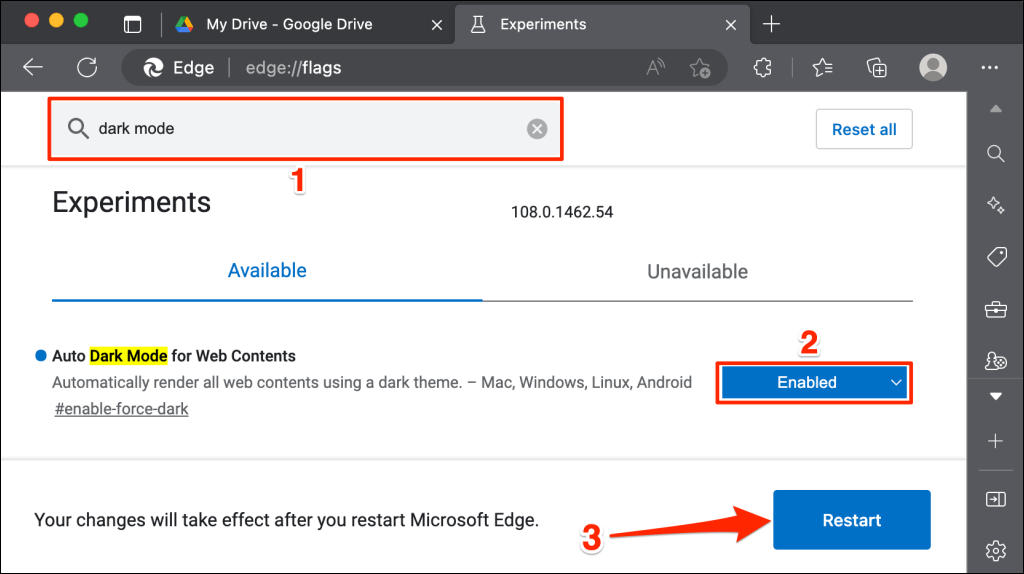
Обновите вкладку Google Диск или откройте Google Диск на новой вкладке и проверьте, есть ли у него темный интерфейс..
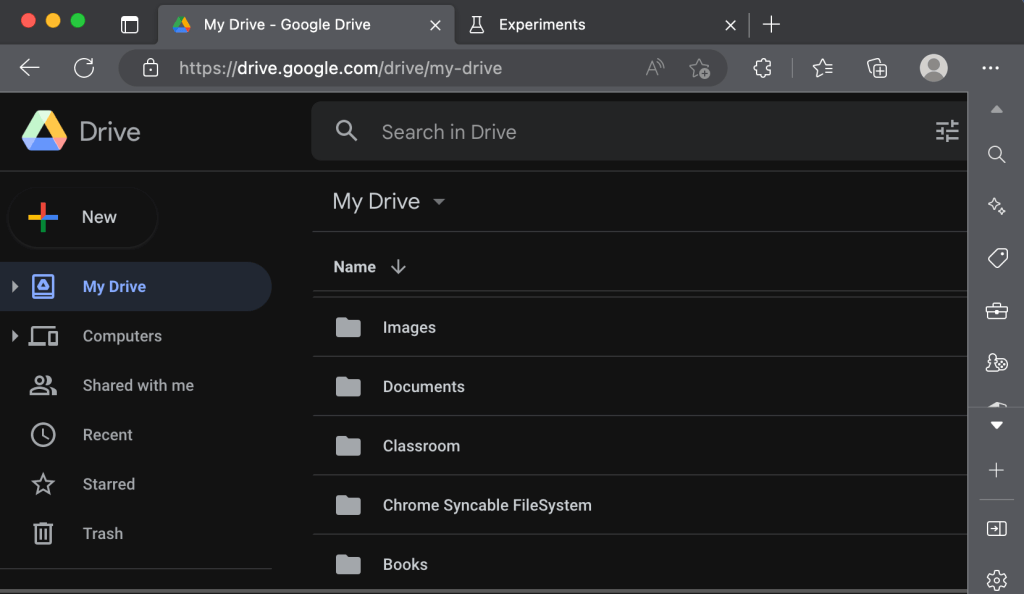
Google Диск: версия Dark Cloud
Темный режим (в настоящее время) является экспериментальным в Google Chrome и Microsoft Edge. Ваш браузер или компьютер могут работать нестабильно при использовании экспериментальных флагов. Они также могут поставить под угрозу вашу конфиденциальность/безопасность и привести к потере данных.
Если ваш браузер или компьютер работают неправильно после включения темного режима, отключите эту функцию и перезапустите браузер. Перезагрузите компьютер, если проблема не устранена.
Mozilla Firefox и Safari не имеют темного режима — встроенного или экспериментального. Однако вы можете использовать Расширение Dark Reader для доступа к Google Диску в темном режиме в обоих браузерах.
.